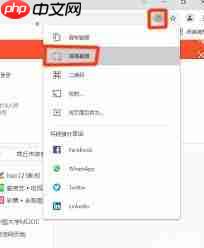Google浏览器截图方法
时间:2025-07-08 | 作者: | 阅读:0在这个信息泛滥的时代,我们每天都会在网络上浏览大量的内容。为了保存这些有价值或有趣的内容,掌握正确的截图工具是至关重要的。幸运的是,谷歌浏览器提供了多种截图方式,无论你是初学者还是高级用户,都能找到适合自己的方法。
方法一:使用内置的截图工具首先,让我们了解一下谷歌浏览器自带的截图工具。从chrome 88版本开始,chrome浏览器新增了截图功能,允许您轻松捕捉整个页面或特定区域。以下是具体步骤:
1. 打开您想截图的网页。
2. 点击右上角的三个点组成的菜单按钮。
3. 在弹出的菜单中选择“更多工具”。
4. 然后点击“截图”选项。
5. 屏幕上会出现一个全屏截图,您可以选择截取整个页面或者自定义截图区域。
6. 截图完成后,图片会自动复制到剪贴板,您可以在文档或邮件中直接粘贴使用。
方法二:利用扩展程序进行截图除了浏览器自带的截图工具,您还可以安装一些专门用于截图的扩展程序,比如“awesome screenshot”和“fireshot”。这些扩展程序不仅能帮助您捕捉屏幕内容,还提供了丰富的编辑功能,如标注、裁剪等,使您的截图工作更加高效便捷。
1. 访问chrome网上应用店,搜索并添加您喜欢的截图扩展程序。
2. 安装完成后,在浏览器工具栏中找到该扩展程序的图标。
3. 点击图标,按照提示进行截图操作。
4. 使用扩展程序提供的功能对截图进行编辑。
5. 编辑完成后,您可以将截图保存到本地或直接分享给他人。
结语通过上述介绍,相信您已经掌握了在谷歌浏览器中进行截图的多种方法。无论是使用浏览器自带的截图工具,还是借助第三方扩展程序,都能让您快速、方便地完成截图任务。希望本文能帮助您更好地利用谷歌浏览器的功能,提升工作效率和生活质量。
来源:https://www.php.cn/faq/1393022.html
免责声明:文中图文均来自网络,如有侵权请联系删除,心愿游戏发布此文仅为传递信息,不代表心愿游戏认同其观点或证实其描述。
相关文章
更多-

- nef 格式图片降噪处理用什么工具 效果如何
- 时间:2025-07-29
-

- 邮箱长时间未登录被注销了能恢复吗?
- 时间:2025-07-29
-

- Outlook收件箱邮件不同步怎么办?
- 时间:2025-07-29
-

- 为什么客户端收邮件总是延迟?
- 时间:2025-07-29
-

- 一英寸在磁带宽度中是多少 老式设备规格
- 时间:2025-07-29
-

- 大卡和年龄的关系 不同年龄段热量需求
- 时间:2025-07-29
-

- jif 格式是 gif 的变体吗 现在还常用吗
- 时间:2025-07-29
-

- hdr 格式图片在显示器上能完全显示吗 普通显示器有局限吗
- 时间:2025-07-29
大家都在玩
热门话题
大家都在看
更多-

- 抖音蓝V认证更改主体信息怎么改?认证更改会影响流量吗?
- 时间:2025-10-07
-
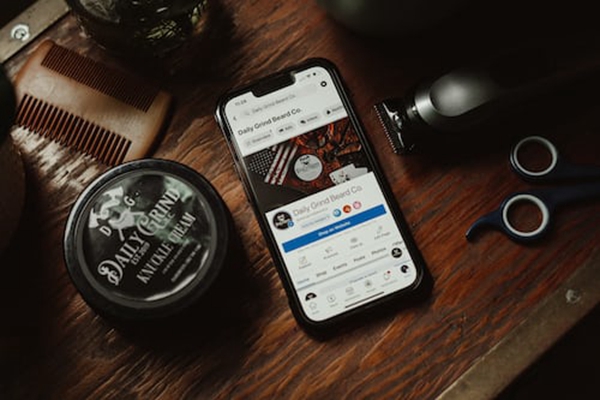
- 小红书号是干什么用的?账号数字代表什么?
- 时间:2025-10-07
-

- 小红书一键发布笔记怎么设置?多平台笔记一键发布有什么用?
- 时间:2025-10-07
-

- 抖音如何拍摄视频加照片?拍摄视频照片怎么删除?
- 时间:2025-10-07
-

- 抖音怎么定时发布视频?定时发布视频怎么调时间?
- 时间:2025-10-07
-

- cf手游像素世界香蕉位置在哪
- 时间:2025-10-07
-

- 快手如何定时发布视频作品?定时发布视频作品有哪些优势?
- 时间:2025-10-07
-

- 迷你世界游戏中的小麦粉怎么做
- 时间:2025-10-07